Win10笔记本麦克风没声音?
近期有Win10用户需要使用到电脑的麦克风,但是在使用过程中,发现麦克风是处于没有声音的状态,不知道是哪里出现了问题,以及应该如何解决。为此十分苦恼,别着急,下面小编带来了解决方法,希望可以让你电脑的麦克风恢复正常使用!

更新日期:2024-11-01
来源:系统之家
在 Win10 电脑里,我们可以用麦克风跟朋友聊天。不过,好多新手都不知道怎么设置麦克风的快捷键。其实很简单,你只要打开 Win10 电脑的设置,然后找到游戏里面的麦克风选项,接着输入快捷键,最后点保存就 OK 啦!下面我来详细说一下 Win10 电脑里麦克风快捷键的设置方法。
Win10麦克风开关快捷键的设置方法:
1. 打开“开始”按钮,在菜单列表中点击打开设置选项。
2. 进入Windows设置页面之后,打开“游戏”选项。
3. 在左侧列表中点击打开“Xbox Game Bar”选项。
4. 鼠标下划找到“麦克风打开/关闭”选项。
5. 在“麦克风打开/关闭”选项下的框内直接输入自己需要的快捷键,点击保存即可。
以上就是系统之家小编为你带来的关于“Win10麦克风开关快捷键的设置方法”的全部内容了,希望可以解决你问题,感谢您的阅读,更多精彩内容请关注系统之家官网。
Win10笔记本麦克风没声音?
近期有Win10用户需要使用到电脑的麦克风,但是在使用过程中,发现麦克风是处于没有声音的状态,不知道是哪里出现了问题,以及应该如何解决。为此十分苦恼,别着急,下面小编带来了解决方法,希望可以让你电脑的麦克风恢复正常使用!

Win10麦克风没声音怎么设置?Win10麦克风没声音的解决方法
相信有很多小伙伴和小编一样经常会使用Win10系统中的麦克风功能,不过在使用的过程中难免会碰到各种各样的问题,其中就有麦克风没声音的情况出现,那么遇到这种问题应该如何去解决呢?下面就和小编一起来看看方法吧。

Win10麦克风访问权限关闭怎么打开-Win10电脑麦克风权限开启教程
嗨,你知道吗?在Win10电脑上,我们可以用麦克风跟朋友语音聊天哦!不过,如果你想用麦克风的话,就得先打开麦克风访问权限。可是,有些小伙伴发现自己的Win10电脑麦克风访问权限被关掉了。别担心,我来教你如何打开它啦!
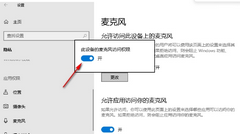
Win10麦克风显示正常没有声音的三个解决方法
Win10麦克风显示正常没有声音怎么办?在Win10电脑中,用户发现自己的电脑麦克风显示是正常的,却没有声音发出来,这种情况会严重影响用户进行网络通话、语音识别等操作。下面小编给大家介绍不同的解决方法,帮助大家找回Win10电脑上麦克风声音。

Win10麦克风被禁用了怎么办?Win10麦克风被禁用了开启方法
我们在使用Win10系统的时候,经常会使用到麦克风,但是最近有用户发现自己的电脑麦克风被禁止了,很多用户不知道这是什么原因导致,也不知道怎么办,下面小编就来教给大家电脑麦克风打开该怎么解决。具体的一起来看看吧。

Win10麦克风无法正常工作怎么解决?Win10麦克风无法正常工作解决方法
Win10系统是目前大家都在使用的电脑操作系统,我们都知道电脑上都带有麦克风功能,很多时候也会用到,最近有用户遇到了Win10麦克风无法正常工作的情况,那么这个问题该怎么解决呢?这里小编为大家带来Win10麦克风没声音怎么设置的图文详细教程,一起来看看吧

Win10专业版麦克风显示未插入无法使用怎么办?
很多使用win10专业版系统的小伙伴发现,自己打开声音设置里显示麦克风未插入,无法使用设备,那怎么办呢?如何解决这个问题?一起来看看吧!

Win10麦克风用不了怎么办?Win10麦克风无法正常使用的解决方法
Win10麦克风用不了怎么办?当我们在电脑上进行视频会议、语音开黑等操作时,离不开对麦克风的使用,但是近期有Win10用户的电脑麦克风不知道是怎么回事,无法正常使用了,那么有没有什么方法可以修复呢?我们来看看吧。

Win10麦克风权限设置在哪里?Win10麦克风权限关了怎么打开?
Win10麦克风权限设置在哪里?现在无论是台式电脑还是笔记本电脑都会带有麦克风的功能,很多我们在使用电脑的时候都会用到麦克风功能,但有很多的朋友在使用的过程中会突然发现自己的电脑麦克风没有了声音,这个问题该怎么解决呢?下面小编为大家带来了Win10

Win10麦克风显示这个设备正常但是没声音怎么办?
我们在使用Win10系统的时候有时候会遇到输入设备突然失灵的情况,它无法使用就会导致电脑中的一些功能无法使用。如果麦克风无法使用就会导致无法在电脑中聊天,输入语音了。但是奇怪的是,我们在电脑中查看麦克风这个设备的时候显示一切正常但是就是没有
